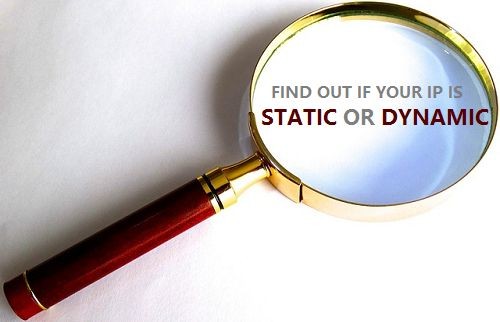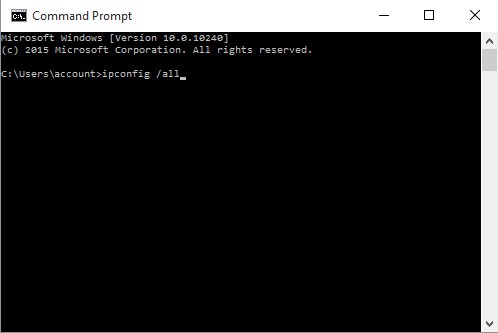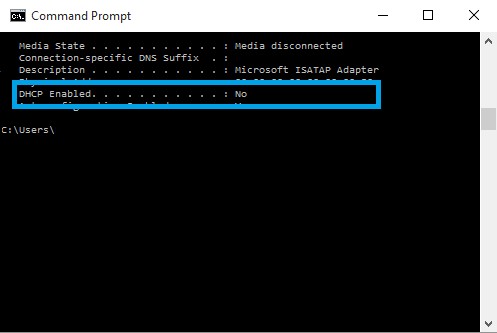Hvis du bruger kabel- eller DSL-tjeneste, er de fleste af de IP-adresser, du bruger, dynamiske IP-adresser. Nogle internetudbydere tildeler dog også statiske IP-adresser. For at kontrollere, om den IP-adresse, du bruger, er dynamisk eller statisk, kan du se nedenstående artikel fra WebTech360.
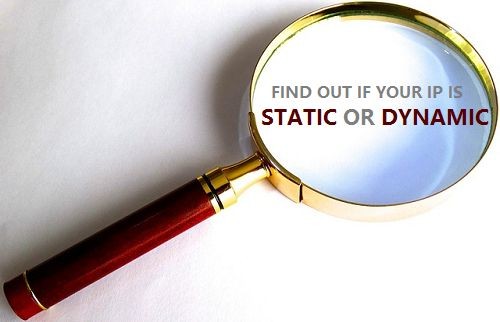
1. Er din IP-adresse statisk eller dynamisk?
Den enkleste og nemmeste måde at kontrollere, om din IP-adresse er statisk eller dynamisk, er at kontakte din internetudbyder direkte for at få et svar.
Hvis du stadig vil vide eller bekræfte oplysningerne, kan du anvende følgende metode til at se, om din IP-adresse er statisk eller dynamisk.
2. Tjek IP-adressen på Windows 8 og Windows 10
Hvis du bruger Windows 8 og Windows 10, og du vil kontrollere, om den IP-adresse, du opretter forbindelse til, er en statisk eller dynamisk IP-adresse, skal du følge nedenstående trin:
1. Højreklik på Start -knappen i nederste venstre hjørne af skærmen.
2. Klik derefter på Kommandoprompt.

3. Skriv kommandoen nedenfor i kommandopromptvinduet, og tryk på Enter:
ipconfig /all
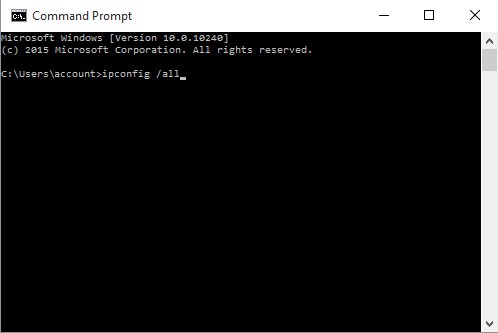
4. Find nu elementet DHCP-aktiveret i kommandopromptvinduet, og se på værdien ud for elementet.
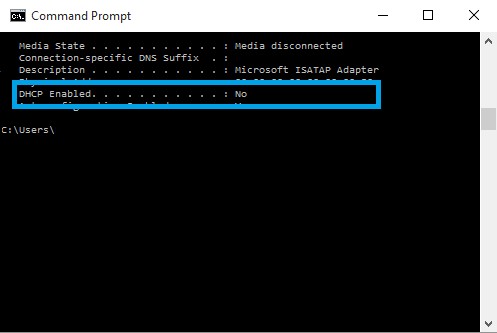
5. Hvis værdien for DHCP aktiveret er indstillet til:
- Ja betyder, at din IP-adresse er dynamisk.
- Nej , det betyder at din IP-adresse er en statisk IP-adresse.
3. Tjek IP-adressen på Windows 7
For at kontrollere, om IP-adressen på din Windows 7-computer er statisk eller dynamisk, skal du følge nedenstående trin:
1. Klik på Start-knappen.
2. Skriv cmd i søgefeltet, og tryk på Enter.
3. Klik på Kommandoprompt fra listen over søgeresultater .
4. Skriv følgende kommando i kommandopromptvinduet, og tryk på Enter:
ipconfig /all
5. Ligesom i Win 10/8 skal du se værdien i afsnittet DHCP aktiveret. Hvis værdien for DHCP aktiveret er indstillet til Ja , betyder det, at din IP-adresse er dynamisk. Og hvis værdien for DHCP aktiveret er indstillet til Nej , betyder det, at din IP-adresse er en statisk IP-adresse.
Se flere artikler nedenfor: